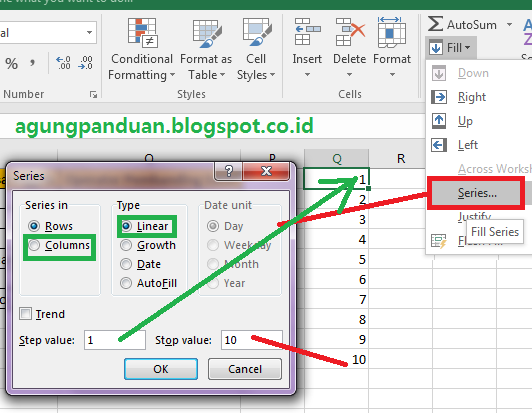Microsoft Excel adalah software spreadsheet yang memungkinkan kita untuk mengatur, menghitung, dan menganalisis data dengan efisien. Dalam dunia bisnis, Excel menjadi sangat penting karena dapat membantu dalam pengambilan keputusan dan perencanaan bisnis. Salah satu fitur utama di Excel adalah kemampuannya untuk mencetak data dengan berbagai macam konfigurasi seperti header, footer, ukuran kertas, dan lain sebagainya. Berikut ini adalah beberapa langkah mudah untuk mencetak data di Excel dengan sempurna:
Cara Print Excel dengan Sempurna
1. Tentukan Area Cetak
Pertama-tama, tentukan area cetak yang diinginkan dengan memilih sel atau range yang diinginkan pada sheet. Anda juga bisa mengklik tombol Select All dengan menekan Ctrl + A untuk memilih seluruh data pada sheet. Kemudian, pilih menu Page Layout – Print Area – Set Print Area untuk menetapkan area cetak.
Pastikan bahwa area cetak terlihat dengan jelas dan tidak terpotong atau terlalu kecil untuk dicetak. Jika perlu, Anda dapat mengatur margin cetak pada menu Page Layout – Margins untuk menyesuaikan tampilan cetak pada kertas.
2. Konfigurasi Page Setup
Selanjutnya, konfigurasikan Page Setup pada menu Page Layout – Page Setup. Anda dapat memilih ukuran kertas yang sesuai, orientasi kertas (portrait atau landscape), dan juga menambahkan header dan footer untuk mencetak nama file, tanggal cetak, atau halaman tertentu.
Pastikan bahwa konfigurasi Page Setup sesuai dengan kebutuhan Anda. Anda juga dapat memilih scaling options seperti Fit All Columns atau Fit All Rows untuk menyesuaikan tampilan cetak pada kertas dengan aman.
3. Preview Cetak
Sebelum mencetak, pastikan untuk melihat preview cetak pada menu File – Print Preview untuk memastikan semua konfigurasi sudah benar dan tampilannya sesuai dengan yang diinginkan. Jika ada yang perlu diubah, Anda dapat kembali ke menu Page Layout atau Page Setup untuk melakukan koreksi sebelum mencetak.
4. Mencetak Data
Setelah semua konfigurasi sudah benar, saatnya untuk mencetak. Pilih menu File – Print atau menggunakan shortcut Ctrl + P untuk membuka jendela Print. Pastikan printer Anda sudah terhubung dan terpasang dengan benar, dan pilih opsi Print untuk mencetak data pada kertas.
Anda juga dapat memilih opsi Print Preview pada jendela Print untuk melihat tampilan cetak sebelum mencetak. Jangan lupa pilih jumlah kopi dan halaman yang ingin dicetak sesuai dengan kebutuhan Anda.
Cara membuat Angka Ribuan menjadi Jutaan di Excel
Salah satu fitur di Excel yang sering diinginkan adalah kemampuan untuk membuat angka ribuan menjadi jutaan atau bahkan milyaran dengan cepat. Hal ini sangat berguna dalam menghitung data keuangan atau nilai aset yang besar. Berikut ini adalah cara membuat angka ribuan menjadi jutaan di Excel:
1. Gunakan Opacity pada Cell Format
Salah satu cara termudah untuk membuat angka ribuan menjadi jutaan adalah dengan menggunakan opacity pada format cell. Klik kanan pada sel yang ingin Anda ubah, dan pilih menu Format Cells atau menggunakan shortcut Ctrl + 1. Di jendela Format Cells, pilih tab Number, dan pilih opsi Custom.
Di dalam opsi Custom, masukkan format angka yang diinginkan dalam kotak Type. Misalnya, jika Anda ingin membuat angka ribuan menjadi jutaan, masukkan format #,##0.00,, dalam kotak Type dan klik OK.
Dengan format ini, Excel akan menambahkan dua koma dalam angka untuk membuatnya menjadi jutaan. Namun, tidak semua versi Excel mendukung opsi Custom ini, terutama pada Excel versi lama seperti Excel 2003.
2. Gunakan Fungsi Format pada Formula
Cara kedua adalah dengan menggunakan fungsi format pada formula Excel. Fungsi ini berguna untuk memberikan format angka yang dihasilkan oleh formula, sehingga Anda dapat memodifikasi tampilan angka yang muncul di dalam sel. Salah satu fungsi itu adalah TEXT.
Misalkan Anda memiliki angka 12345 pada sel A1 dan ingin membuatnya menjadi angka jutaan, Anda dapat menulis formula berikut pada sel B1:
=TEXT(A1/1000000,”#,##0.0″” juta”)
Dalam formula ini, fungsi TEXT digunakan untuk memberikan format angka pada sel B1. A1/1000000 membagi angka pada sel A1 dengan 1 juta sehingga membentuk angka dalam jutaan. Format #,##0.0 digunakan untuk menampilkan koma dan merubah tampilan angka ribuan menjadi jutaan. Sedangkan parameter terakhir, ” juta”, digunakan untuk menambahkan text “juta” pada sel B1 sebagai keterangan hasil perhitungan.
Dengan menggabungkan dua cara di atas, Anda dapat membuat angka ribuan menjadi milyaran, trilyun, atau bahkan quadrilyun tergantung pada kebutuhan Anda. Namun, pastikan selalu melakukan uji coba terlebih dahulu agar tidak terjadi kesalahan dalam perhitungan atau tampilan angka yang keluar.
FAQ
1. Apa itu Microsoft Excel dan kenapa penting untuk bisnis?
Microsoft Excel adalah software spreadsheet yang memungkinkan kita untuk mengatur, menghitung, dan menganalisis data dengan efisien. Dalam dunia bisnis, Excel menjadi sangat penting karena dapat membantu dalam pengambilan keputusan dan perencanaan bisnis. Dengan Excel, kita dapat membuat laporan keuangan, menghitung pajak, memonitor stok barang, dan membuat grafik atau diagram yang bisa membantu dalam presentasi atau analisis data.
2. Apa saja fitur-fitur utama di Microsoft Excel?
Fitur-fitur utama di Microsoft Excel adalah:
- Spreadsheet: Memungkinkan kita untuk mengorganisir data dalam format tabel dengan kolom dan baris.
- Formula dan fungsi: Memungkinkan kita untuk menghitung data secara otomatis dan melakukan analisis data dengan propagasi formula.
- Grafik dan Diagram: Memungkinkan kita untuk membuat visualisasi data dalam bentuk grafik atau diagram yang menarik.
- Printing: Memungkinkan kita untuk mencetak data dengan berbagai macam konfigurasi seperti header, footer, ukuran kertas, dan lain sebagainya.
- Filter: Memungkinkan kita untuk memfilter data dan menampilkan data yang dibutuhkan dengan cepat.
Selain itu, Excel juga memiliki fitur-fitur lain seperti conditional formatting, pivot table, macra, dan VBAs yang memperluas kemampuan software spreadsheet ini untuk mendukung aktivitas bisnis dan personal.
Dengan menguasai Microsoft Excel, kita dapat mempercepat kerja kita dan juga meningkatkan efisiensi dalam pengambilan keputusan dan analisis data. Excel menjadi tool yang sangat penting bagi tim finance, accountant, marketer, dan beberapa departemen lainnya di dalam sebuah bisnis.